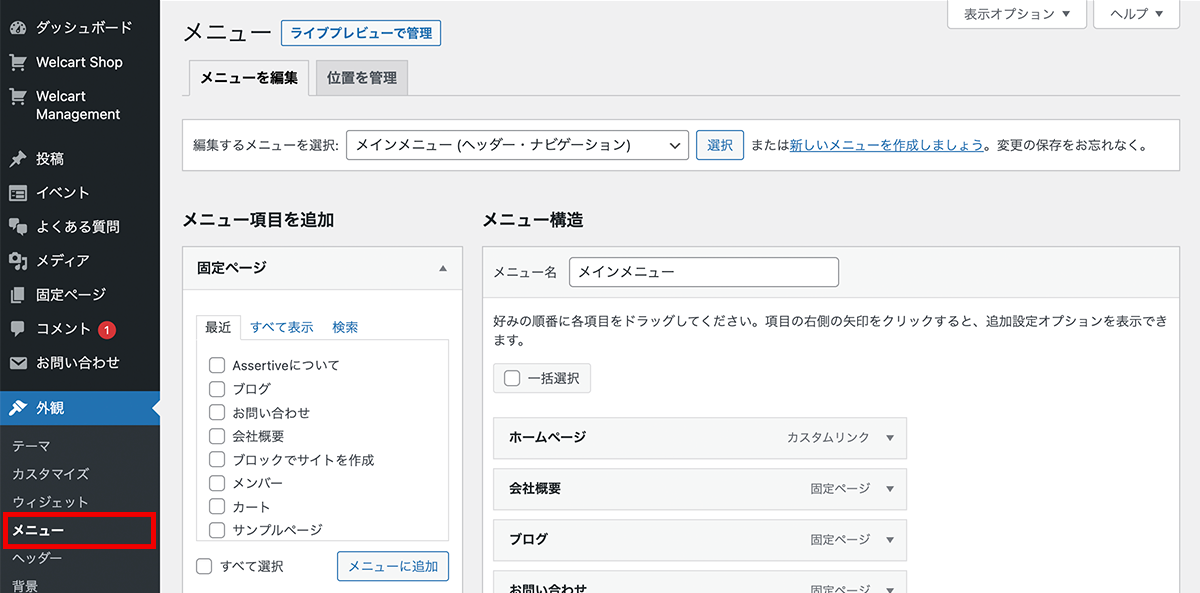メニュー
| 設定画面 | [ 外観 ] > [ メニュー ] |
|---|
ナビゲーションメニューを登録する
-
01. メニューを作成する

「新しいメニューを作成しましょう。」から任意の「メニュー名」を入力して「メニューを作成」してください。 -
02. メニュー項目を追加する
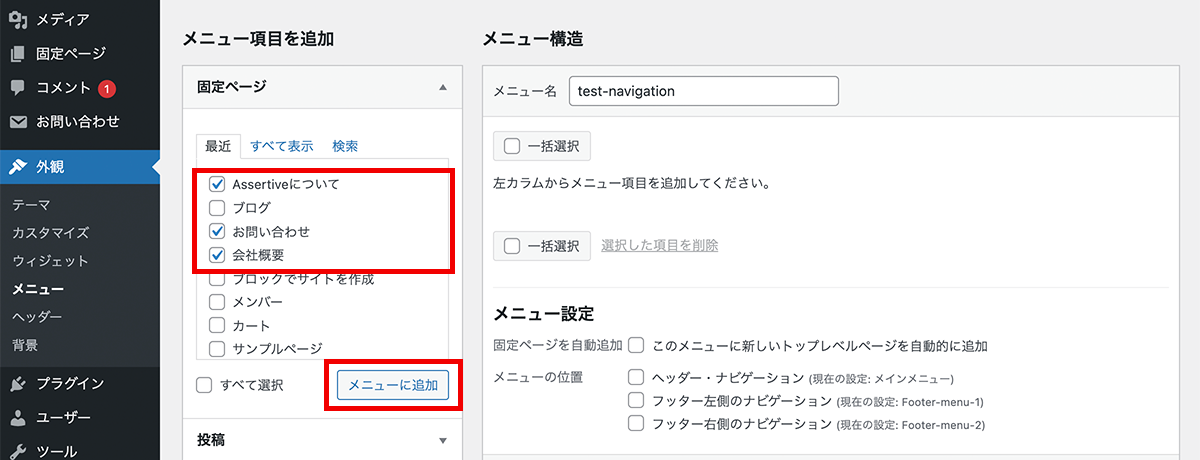
表示させるメニュー項目にチェックを入れ「メニューに追加」を選択します。 -
03. 表示位置を設定する
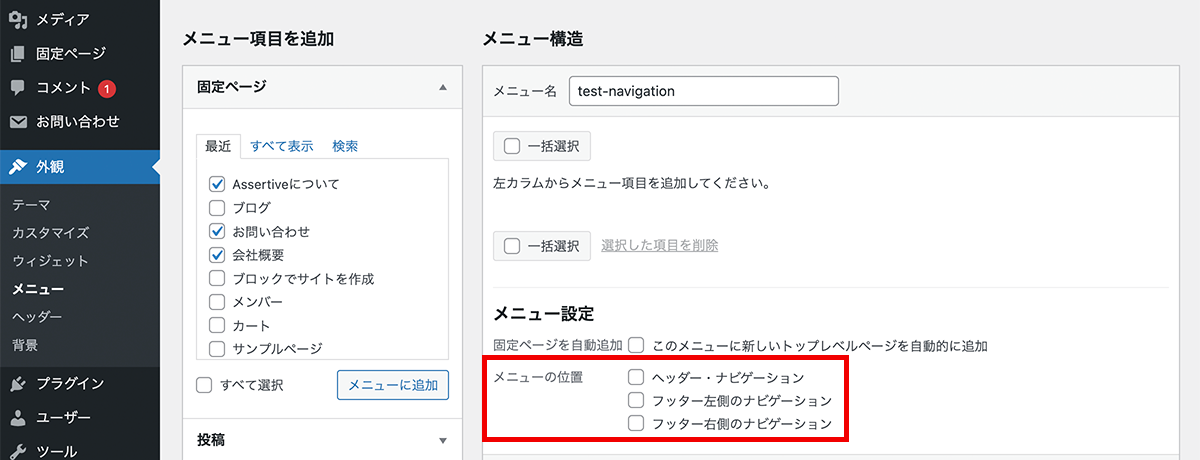
追加したメニュー項目の並び順等の設定が完了したら、「メニューの位置」から表示させる場所にチェックを入れてください。 -
04. 設定内容の保存
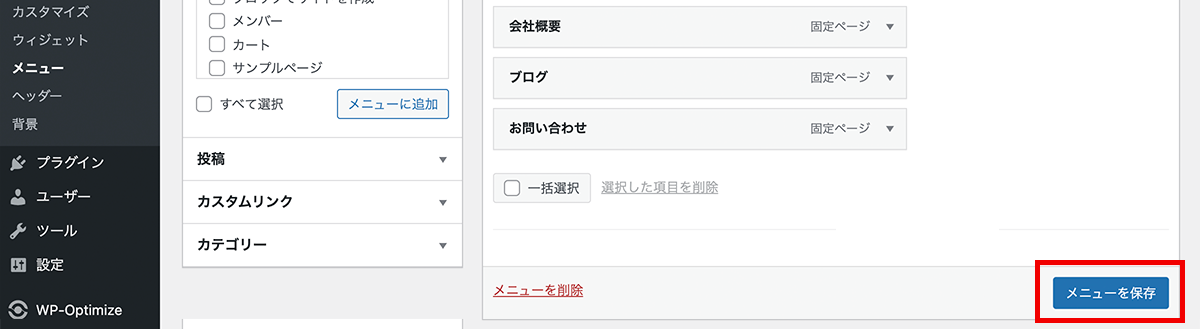
全ての設定が完了したら、「メニューを保存」から設定内容の保存をおこなってください。
フッターナビゲーションを設定する
メニューを一列目に表示する
「フッター左側のナビゲーション」に設定されたメニューは、フッターナビゲーションの一列目に表示されます。

メニューを二列目に表示する
「フッター右側のナビゲーション」に設定されたメニューは、フッターナビゲーションの二列目に表示されます。